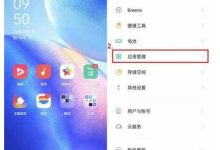引言
通常我们将#%#$#%@%@%$#%$#%#%#$%@_23eeeb4347bdd26bfc++6b7ee9a3b755dd和java语言归为解释型语言,而对于c/c++则归为编译型语言。
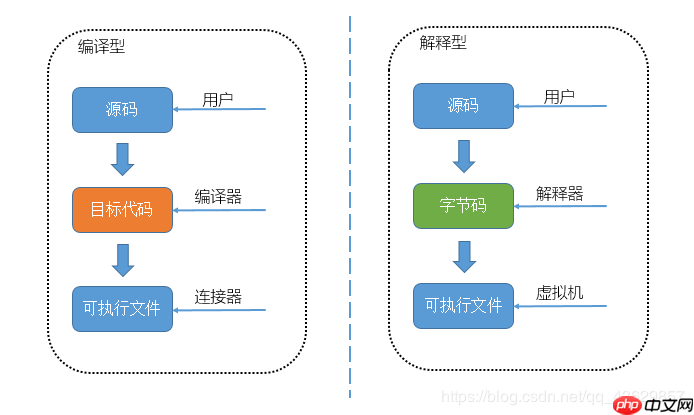 安装Python解释器最新版本下载 官网下载(https://www.Python.org/) 选择最新的Python版本以及操作系统(Window举例)
安装Python解释器最新版本下载 官网下载(https://www.Python.org/) 选择最新的Python版本以及操作系统(Window举例)
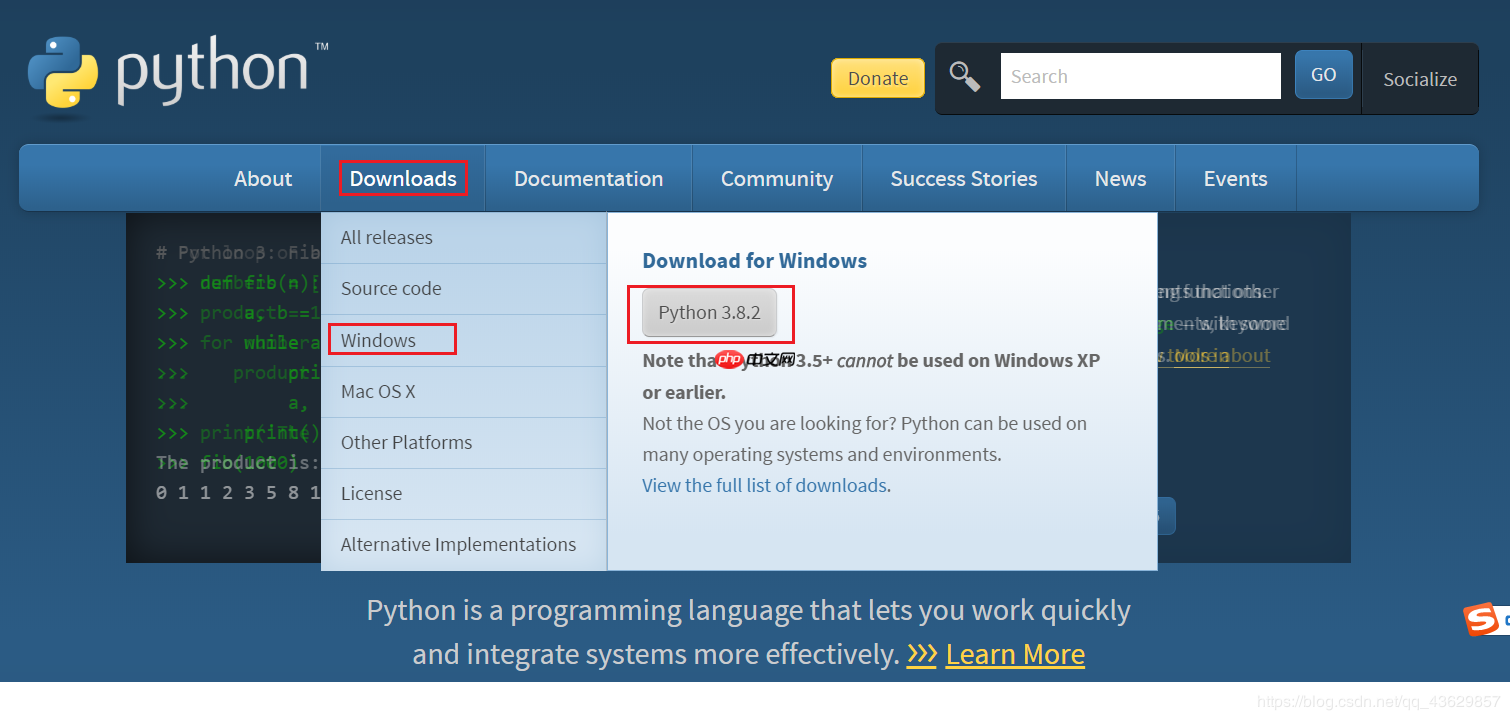 网盘下载 如果Python官网进不去或者网速慢,我已上传和,的Python在百度云盘,望能帮助到。 Python-3.8.2链接:https://pan.baidu.com/s/1aZnk1ooo3qyIQrqyly6ULQ 提取码:ea9k Python-3.7.5-amd64链接:https://pan.baidu.com/s/10bYfA1_JjzFXtSDuQ3lBug 提取码:tc3t 其他版本下载 查看Python所有版本 (https://www.Python.org/downloads/) 以Python 3.7.5版本举例
网盘下载 如果Python官网进不去或者网速慢,我已上传和,的Python在百度云盘,望能帮助到。 Python-3.8.2链接:https://pan.baidu.com/s/1aZnk1ooo3qyIQrqyly6ULQ 提取码:ea9k Python-3.7.5-amd64链接:https://pan.baidu.com/s/10bYfA1_JjzFXtSDuQ3lBug 提取码:tc3t 其他版本下载 查看Python所有版本 (https://www.Python.org/downloads/) 以Python 3.7.5版本举例
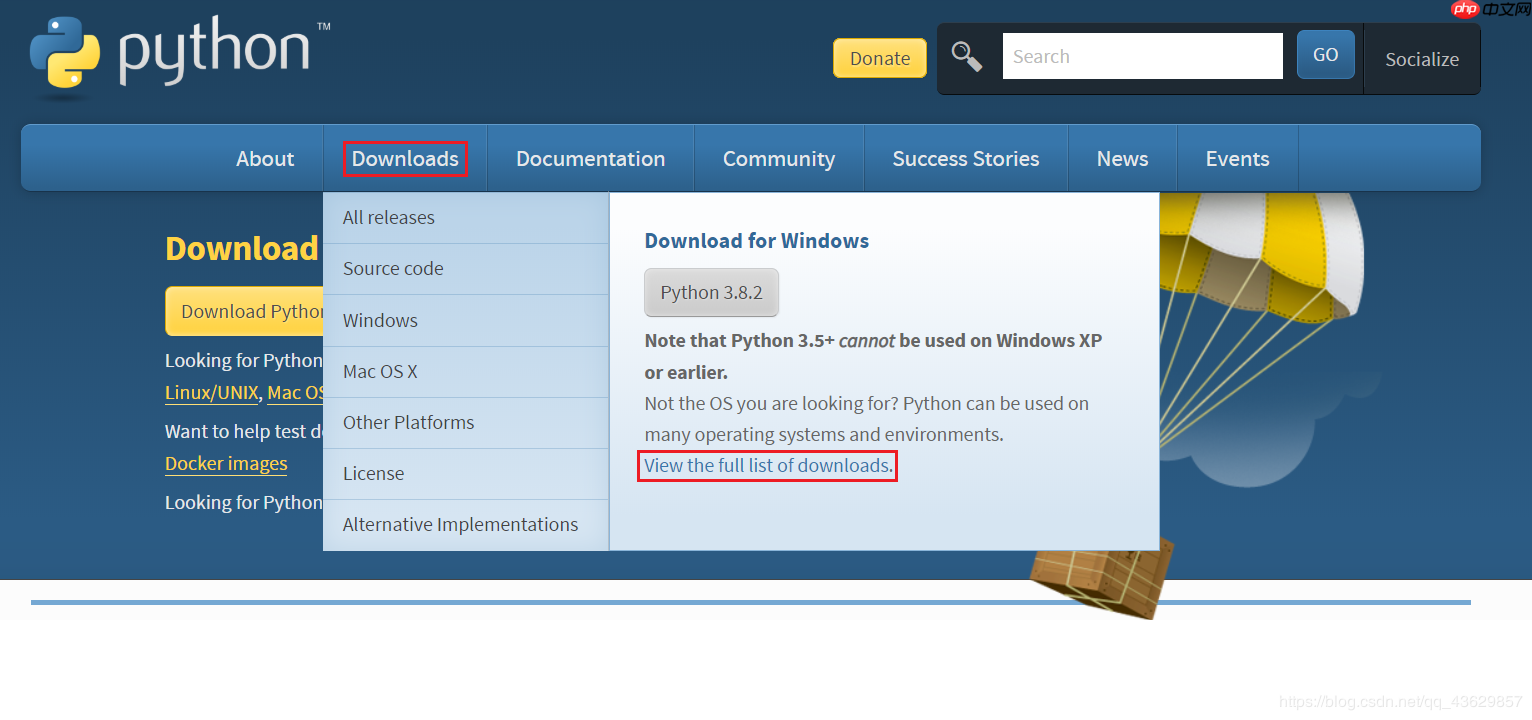
找到对应的Python版本
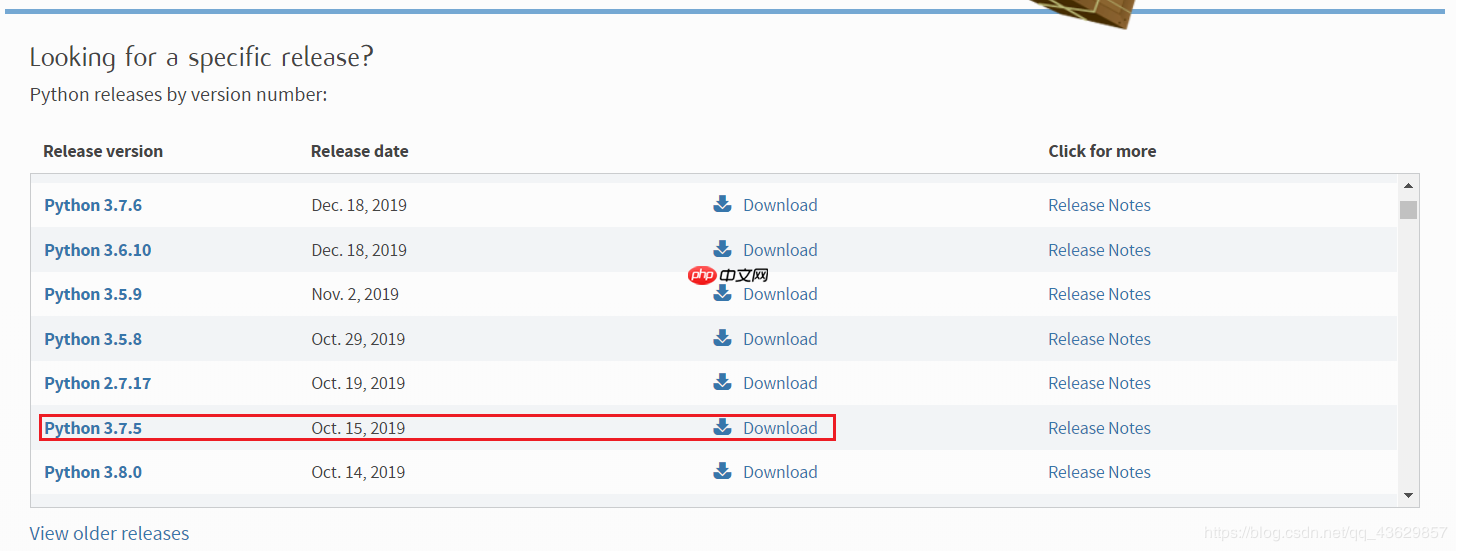
点击Download跳转到下载界面,然后一直滑到 Files段落
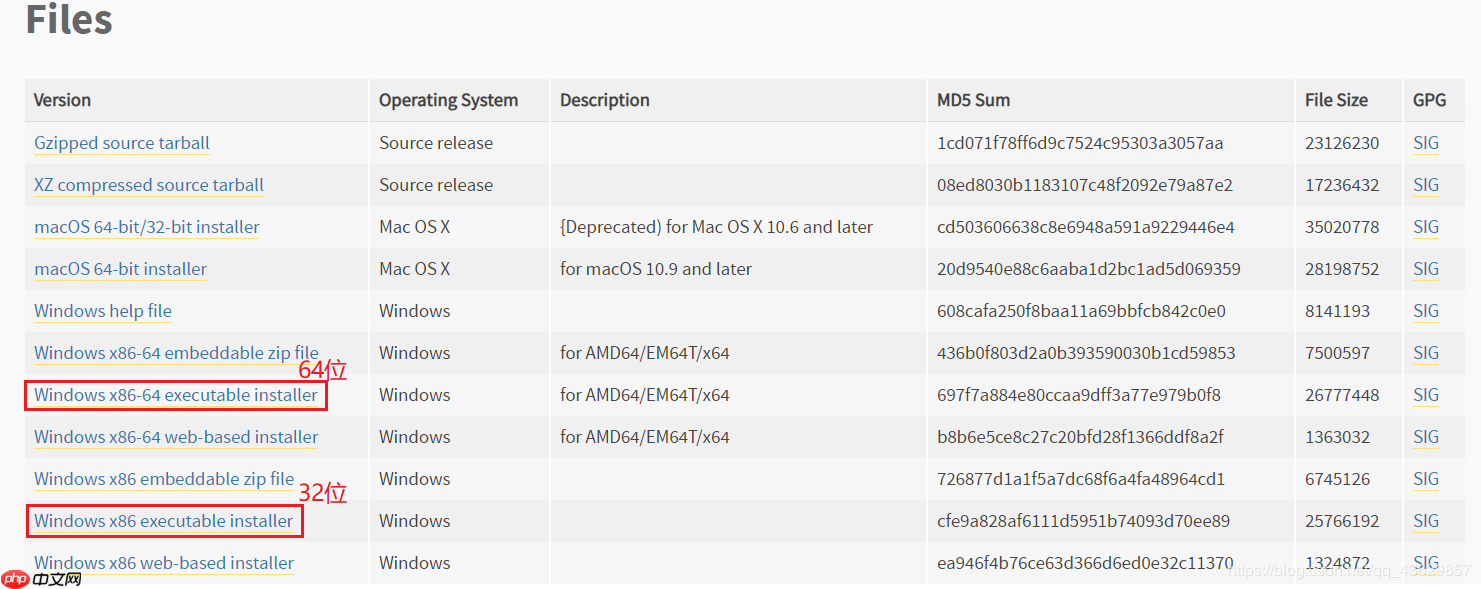 和的区别:系统是的版本还是 web-based: 透过网络安装的,就是执行安装后再透过网络下载Python executable: 可执行文件的,既把要安装的Python全部下载好在本机安装 embeddable zip file: zip 压缩包,就是Python打包成了zip压缩包
和的区别:系统是的版本还是 web-based: 透过网络安装的,就是执行安装后再透过网络下载Python executable: 可执行文件的,既把要安装的Python全部下载好在本机安装 embeddable zip file: zip 压缩包,就是Python打包成了zip压缩包
根据电脑的位数来选择对应的安装程序,点击链接下载,然后选择保存文件的路径
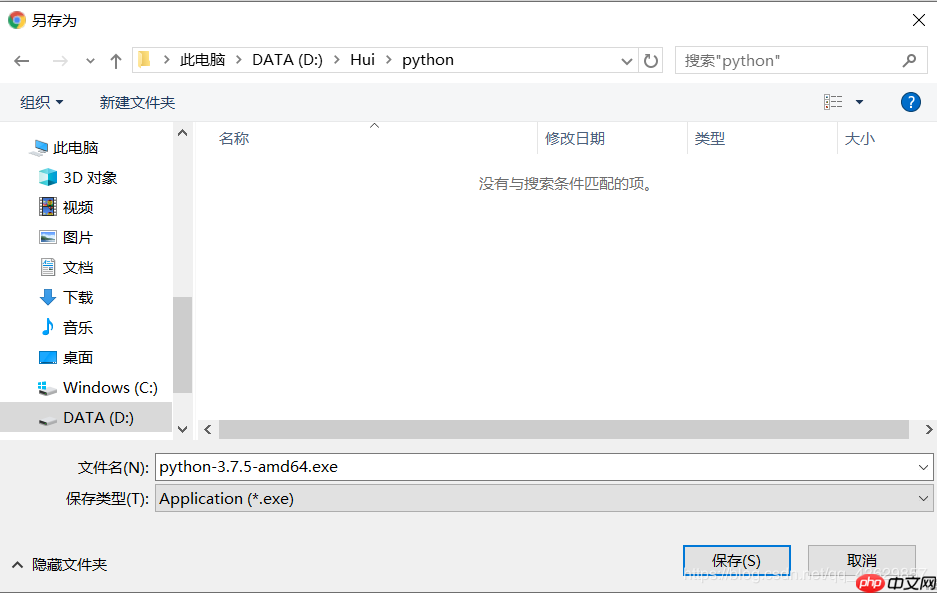
请注意,Python 3.5+不能在Windows XP或更早版本上使用。
立即学习“Python免费学习笔记(深入)”;
安装Python
Python 3.8.2 版本举例
双击打开下载好的
安装程序
勾选
这是因为Windows会根据一个的环境变量设定的路径去查找,如果没找到,就会报错。
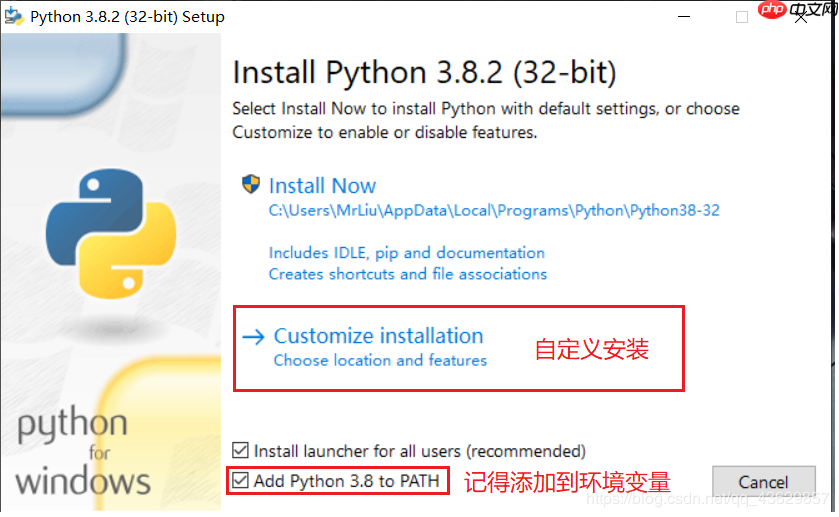
如果在安装时漏掉了勾选
,那就要手动把所在的路径添加到Path中。
Install Now 默认安装在C盘,尽量不要安装到C盘,因为安装在C盘我们不好找,C盘东西多了,电脑性能会变慢。我们选择自定义安装
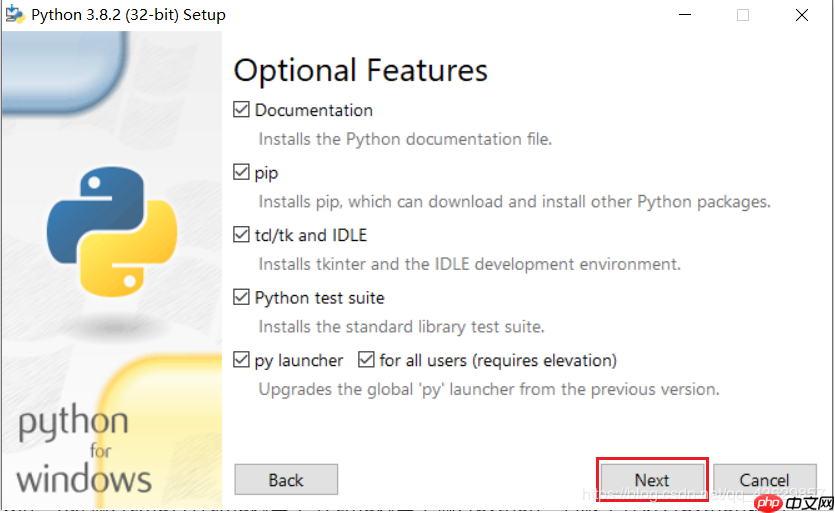
直接Next
勾选Install for all users,并自定义安装路径
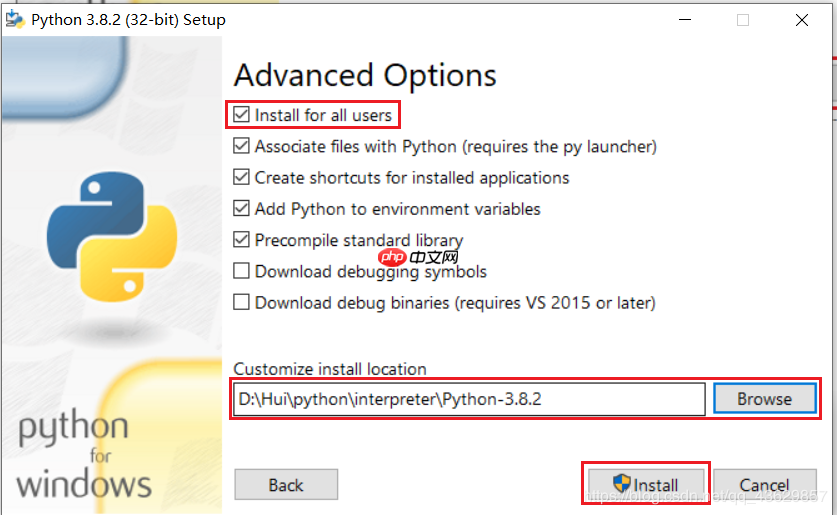
点击Install等待进度条走完
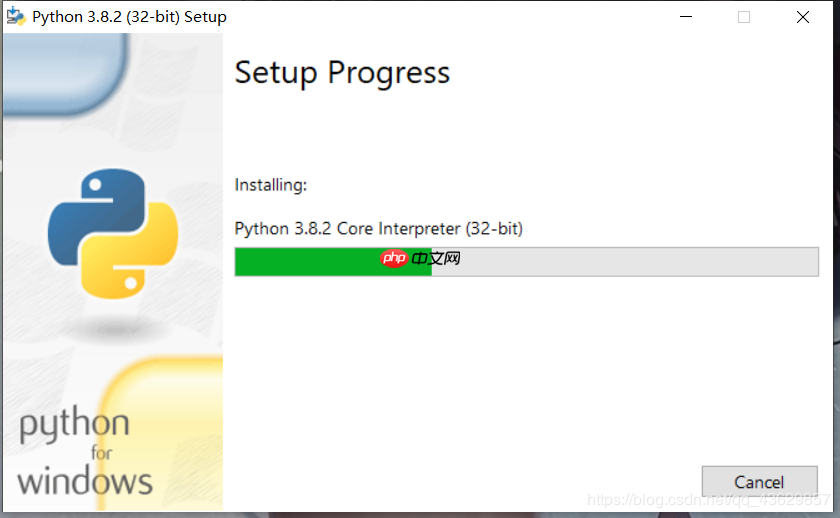
安装完成
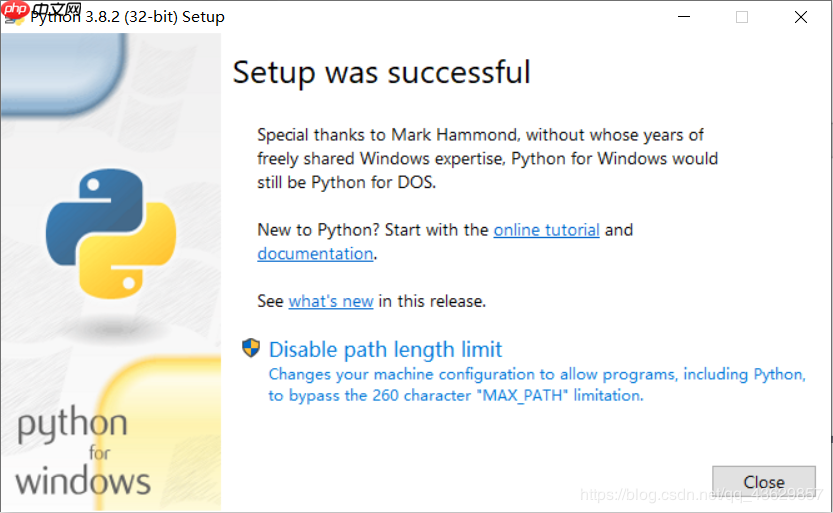 检测是否安装成功
检测是否安装成功
win + R键输入cmd打开命令提示符窗口 ,在cmd窗口中输入Python查看版本并进入Python交互式环境
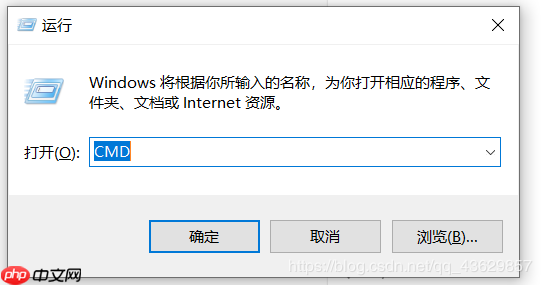
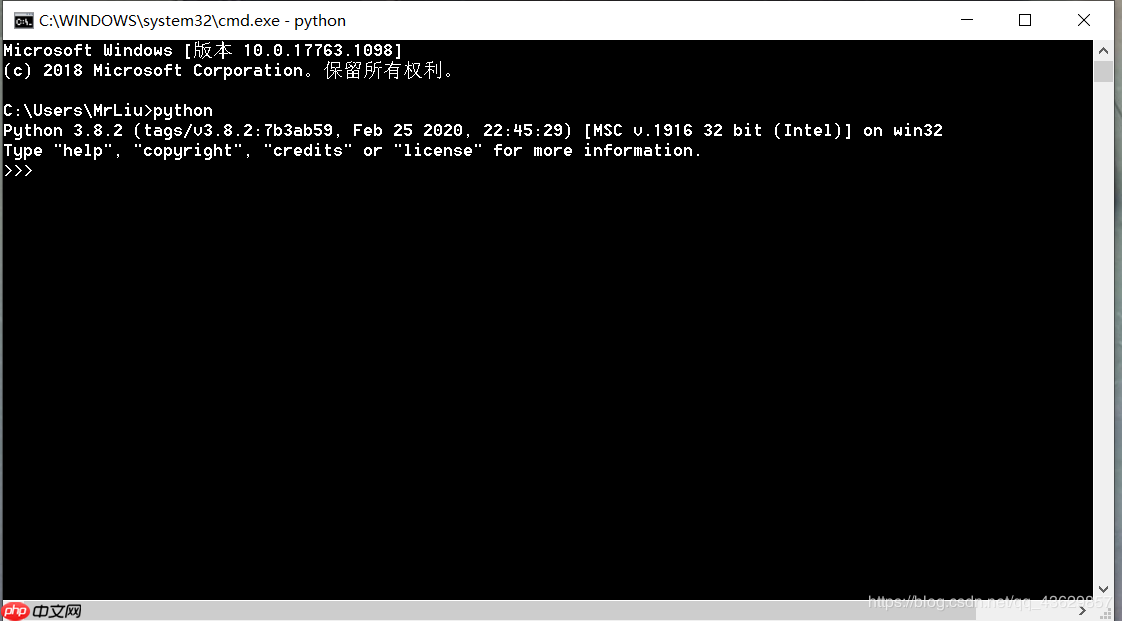
看到上面画面,说明Python安装成功。
打印 Hello World
你看到提示符
就表示我们已经在Python交互式环境中了,可以输入任何Python代码,回车后会立刻得到执行结果。
代码语言:javascript
代码运行次数: 0 运行 复制
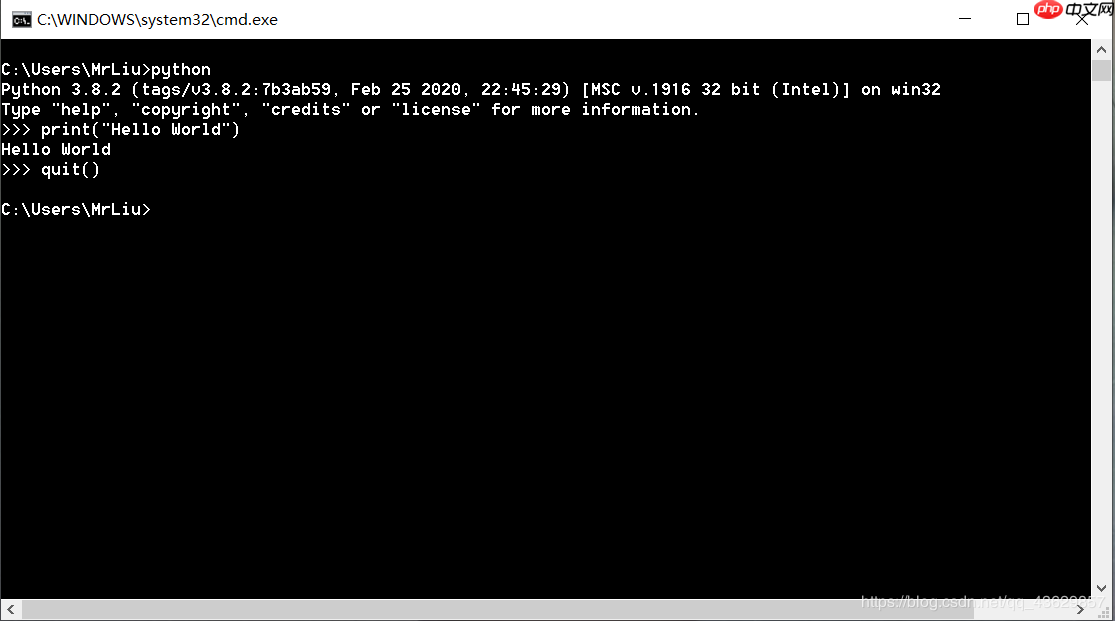
输入
并回车,就可以退出Python交互式环境。

 路由网
路由网